Win10で使用している壁紙もページに保存されますので、残したくない場合は削除してください。では、Win10 で設定した壁紙を削除するにはどうすればよいでしょうか?以下のエディターで Win10 で使用した壁紙を削除する方法を紹介します。見てみましょう~
win10 で設定した壁紙を削除する方法 win10 で使用した壁紙を削除する方法
1. [windows] キーと [r] キーを同時に押してファイル名を指定して実行ウィンドウを開き、「regedit」と入力して [OK] をクリックします。

2. レジストリエディタで、[HKEY_CURRENT_USER]、[ソフトウェア]、[Microsoft]、[Windows]、[CurrentVersion]、[Explorer]、[Wallpapers] の順にクリックします。
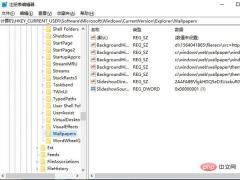
3. 削除したい壁紙を選択し、マウスを右クリックして[削除]をクリックし、[はい]をクリックすると壁紙が削除されます。

上記の記事は、win10 で使用済みの壁紙を削除する方法についてです。
以上がwin10で設定した壁紙を削除する方法 win10で使用した壁紙を削除する方法の詳細内容です。詳細については、PHP 中国語 Web サイトの他の関連記事を参照してください。

ホットAIツール

Undresser.AI Undress
リアルなヌード写真を作成する AI 搭載アプリ

AI Clothes Remover
写真から衣服を削除するオンライン AI ツール。

Undress AI Tool
脱衣画像を無料で

Clothoff.io
AI衣類リムーバー

AI Hentai Generator
AIヘンタイを無料で生成します。

人気の記事

ホットツール

VSCode Windows 64 ビットのダウンロード
Microsoft によって発売された無料で強力な IDE エディター

ドリームウィーバー CS6
ビジュアル Web 開発ツール

WebStorm Mac版
便利なJavaScript開発ツール

Safe Exam Browser
Safe Exam Browser は、オンライン試験を安全に受験するための安全なブラウザ環境です。このソフトウェアは、あらゆるコンピュータを安全なワークステーションに変えます。あらゆるユーティリティへのアクセスを制御し、学生が無許可のリソースを使用するのを防ぎます。

ゼンドスタジオ 13.0.1
強力な PHP 統合開発環境





